ड्रॉपबॉक्स के साथ लिनक्स पर एक स्वचालित बैकअप सिस्टम कैसे सेट करें
क्या आप कभी भी अपने लिनक्स डेस्कटॉप पर बैकअप सिस्टम स्थापित करना चाहते हैं लेकिन यह नहीं पता कि कहां से शुरू करना है? चिंता न करें, यह आपके विचार से आसान है! लिनक्स डेस्कटॉप ड्रॉपबॉक्स के साथ संगत है, जो सीधा-प्लेटफार्म बैकअप सिस्टम के लिए रास्ता बना रहा है। इस बैकअप टूल के साथ, मैन्युअल बैकअप को कॉन्फ़िगर करना और उन्हें शेड्यूल करना बहुत आसान है।
इस आलेख में हम स्वचालित बैकअप को संभालने के लिए ड्रॉपबॉक्स को कॉन्फ़िगर करने के लिए विवरणों पर जायेंगे। इसके साथ-साथ, हम चर्चा करेंगे कि आप अपने लिनक्स डेस्कटॉप पर बैकअप सिस्टम क्यों चाहते हैं और "क्लाउड" में रूचि रखने वाले लोगों के लिए कुछ अन्य समाधानों पर जाएं। चलो शुरू करें!
स्थापना
बैक अप लेने के लिए, हम आधिकारिक सिंक क्लाइंट का उपयोग नहीं करेंगे। इसके बजाय, हम ड्रॉपबॉक्स अपलोडर का उपयोग करेंगे। यह एक काफी जटिल बैश स्क्रिप्ट है जो सीधे बैकअप को बैकअप को स्वचालित करने की अनुमति देती है। एक टर्मिनल खोलकर और गिट के माध्यम से कोड प्राप्त करके शुरू करें।
नोट : आपको अपने सिस्टम पर पैकेज "गिट" स्थापित करने की आवश्यकता होगी, या यह आदेश काम नहीं करेगा।
गिट क्लोन https://github.com/andreafabrizi/Dropbox-Uploader.git सीडी ड्रॉपबॉक्स-अपलोडर सुडो chmod + x * .sh ./dropbox_uploader.sh
जब ये चार आदेश दर्ज किए जाते हैं, तो एक स्क्रीन दिखाई देगी और उपयोगकर्ता को संकेत देगी। ड्रॉपबॉक्स में लॉग इन करें और इस पृष्ठ पर जाएं। इस स्क्रिप्ट को काम करने के लिए, एक्सेस टोकन को बनाने की आवश्यकता है। यहां जाएं और "बनाएं" पर क्लिक करें। अगले पृष्ठ पर अपना ऐप बनाने के लिए सारी जानकारी भरें। संकेत मिलने पर, "ड्रॉपबॉक्स एपीआई" पर क्लिक करें।

जब सारी जानकारी भर जाती है, तो आपने अपना ड्रॉपबॉक्स ऐप बनाया होगा। अगला कदम आपका एक्सेस टोकन जेनरेट करना है। इसे पृष्ठ पर देखें, "टोकन जेनरेट करें" पर क्लिक करें और इसे अपने क्लिपबोर्ड पर कॉपी करें।

टोकन लें और उसे टर्मिनल में पेस्ट करें जहां स्क्रिप्ट "पहुंच टोकन" को संकेत देती है। एक्सेस टोकन के साथ, बैकअप निर्देशिका बनाएं:
./dropbox_uploader.sh mkdir लिनक्स-बैकअप
स्वचालित बैकअप सेट अप करना
स्वचालित बैकअप सिस्टम सेट करना क्रॉन के साथ किया जाता है। क्रॉन एक प्रणाली है जो उपयोगकर्ताओं को विभिन्न प्रकार के आदेशों को निर्धारित करने की अनुमति देती है। एक टर्मिनल खोलें और डिफ़ॉल्ट crontab संपादित करें।
क्रॉन स्थापित नहीं किया जा सकता है। क्रॉन, क्रॉनी या कुछ समान के लिए अपने लिनक्स पैकेज मैनेजर को खोजें और इसे इंस्टॉल करें।
नैनो crontab-e
अपनी आवश्यकताओं को पूरा करने के लिए इसे संपादित करने के बाद क्रॉन्टाब में निम्नलिखित पेस्ट करें:
04 07 * * 6 tar -zcvf बैकअप - $ (दिनांक +% वाई-% एम-% डी) .tar.gz / home / username / files-or-फ़ोल्डर्स-टू-बैक-अप /; / home / username / ड्रॉपबॉक्स-अपलोडर / ड्रॉपबॉक्स_अपलोडर.श अपलोड / होम / उपयोगकर्ता नाम / फाइल-या-फ़ोल्डर्स-टू-बैक-अप / बैकअप - $ (दिनांक +% वाई-% एम-% डी) .tar.gz लिनक्स-बैकअप
यह क्रॉन कमांड स्वचालित रूप से बैकअप चलाएगा (आप उस फ़ाइल या फ़ोल्डरों को बदल सकते हैं जिन्हें आप बैक अप लेना चाहते हैं।) प्रत्येक शनिवार को और इसे 7:04 बजे ड्रॉपबॉक्स पर अपलोड करें। चिपकाए गए कोड के साथ, फ़ाइल लिखने के लिए "Ctrl + o" दबाएं।
नोट: यदि आप केवल छोटी फ़ाइलों का बैक अप ले रहे हैं, तो मुफ्त स्टोरेज ड्रॉपबॉक्स ऑफ़र पर्याप्त से अधिक होंगे। यदि आपको अधिक संग्रहण की आवश्यकता है, तो आपको अपने खाते को प्रीमियम योजना में अपग्रेड करना होगा। इसके अतिरिक्त, उपर्युक्त कोड केवल आपकी बैकअप फ़ाइलों को संकुचित करता है। यह आपके डेटा को एन्क्रिप्ट नहीं करता है। आप Dropbox को सिंक करने से पहले इसे एन्क्रिप्ट करने पर विचार करना चाहेंगे।
ड्रॉपबॉक्स क्यों?
लिनक्स पर ड्रॉपबॉक्स शायद सबसे अधिक इस्तेमाल किए जाने वाले क्लाउड स्टोरेज समाधानों में से एक है। वे लिनक्स के लिए डेस्कटॉप क्लाइंट प्रदान करते हैं (ड्राइव या वनड्राइव के विपरीत)। इस सेवा का उपयोग करके, उपयोगकर्ता वास्तव में वेब इंटरफ़ेस के माध्यम से फ़ाइलों को अपलोड करने के बजाय डेस्कटॉप क्लाइंट के साथ डेटा सिंक कर पाएंगे।
एक और कारण है कि ड्रॉपबॉक्स को गंभीरता से बैकअप समाधान के रूप में क्यों माना जाना चाहिए यह तथ्य है कि यह क्रॉस-प्लेटफार्म है। आपके विंडोज़ या मैक के साथ आपके डेटा बैकअप को एक्सेस किया जा सकता है और यहां तक कि आपके एंड्रॉइड या आईफोन से भी संशोधित किया जा सकता है। रुनक का उपयोग कर समाधान अच्छे हैं लेकिन इस संबंध में पर्याप्त नहीं हैं।
अन्य समाधान
स्वचालित ड्रॉपबॉक्स बैकअप सिस्टम साफ है, और अधिकांश उपयोगकर्ताओं को यह उपयोगी लगेगा कि उनके फ़ाइल बैकअप स्वचालित रूप से उनके ड्रॉपबॉक्स खाते के अंदर दिखाई देते हैं। हालांकि, ड्रॉपबॉक्स सभी के लिए नहीं है। लिनक्स पर बैकअप बनाने के लिए संक्षेप में तीन अच्छे विकल्पों पर जाएं।
1. समय में वापस

बैक इन टाइम लिनक्स के लिए शेड्यूल-सक्षम बैकअप समाधान है जो स्नैपशॉट्स के आधार पर काम करता है। इसे उबंटू पर इंस्टॉल करें:
sudo add-apt-repository पीपीए: बिट-टीम / स्थिर सुडो एपीटी अपडेट सुडो एपीटी बैकटाइम-जीनोम इंस्टॉल करें
या
sudo apt backintime-kde स्थापित करें
बैक इन टाइम उन लोगों के लिए एक अच्छा समाधान है जो निर्देशिकाओं के त्वरित स्नैपशॉट्स बनाने और डेटा के बढ़ते बैकअप को बनाए रखने के लिए देख रहे हैं। यहां और जानें।
2. देजा डुप

ड्रॉपबॉक्स विधि का पालन नहीं करने वाले लोगों के लिए एक अच्छी बैकअप प्रणाली डीजा डुप है। यह भी लिनक्स पर स्वचालित बैकअप कर सकता है और एक बहुत ही आसान प्रोग्राम करने योग्य शेड्यूल पर काम करता है। सीखना चाहते हैं कि इसे कैसे सेट अप करें? इस लेख पर जाएं और इसके बारे में और जानें!
3. जीनोम डिस्क
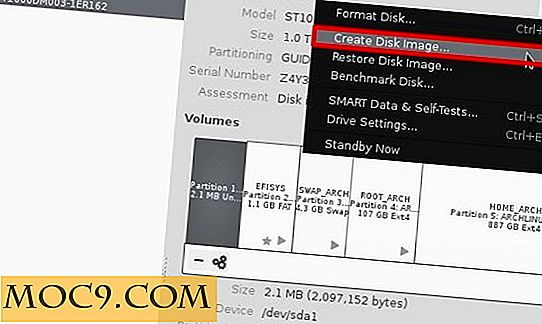
जीनोम डिस्क इस सूची के अन्य समाधानों की तुलना में बैकअप को थोड़ा अलग तरीके से संभालती है। शुरुआत के लिए, जीनोम डिस्क स्वचालित बैकअप नहीं करता है। इसके बजाए, उपयोगकर्ता मैन्युअल रूप से विभाजन के लिए विभाजन और हार्ड ड्राइव के पूर्ण स्नैपशॉट ले सकते हैं। हालांकि यह थोड़ा सा लगता है, यह वास्तव में एक वास्तव में सुरुचिपूर्ण समाधान है। इस टूल के साथ, आप अपने मौजूदा लिनक्स इंस्टॉलेशन या मीडिया संग्रह का बैक अप ले सकते हैं और इसे ठीक तरह से रख सकते हैं।
यदि आप इस गाइड के माध्यम से पढ़ रहे हैं और इसके बजाय अपने डेटा के मैन्युअल बैकअप चाहते हैं, तो यह समाधान आपके लिए है।
यहां इस समाधान के साथ बैक अप लेने के बारे में सब कुछ जानें।
निष्कर्ष
हालांकि कई लोग लिनक्स पर इससे परेशान नहीं हैं, लेकिन एक अच्छा बैकअप सिस्टम होने का मतलब है कि आपका डेटा हमेशा सुरक्षित और सुरक्षित रहेगा। चाहे वह डिस्क छवि बना रहा हो या क्लाउड स्टोरेज, स्नैपशॉट्स या वृद्धिशील बैकअप में महत्वपूर्ण फ़ाइलों को रखे, आपके डेटा की सुरक्षा करना महत्वपूर्ण है। उम्मीद है कि, इस आलेख के साथ, जो लोग अपने लिनक्स डेस्कटॉप के लिए बैकअप समाधान स्थापित करना बंद कर देंगे, उन्हें पता चलेगा कि यह महत्वपूर्ण है और महत्वपूर्ण डेटा की सुरक्षा के लिए कदम उठाएं।

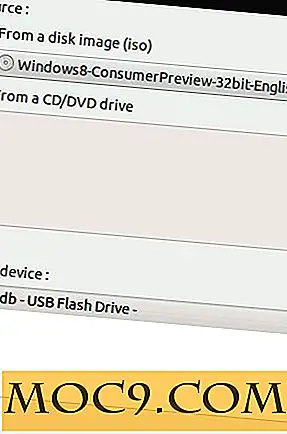


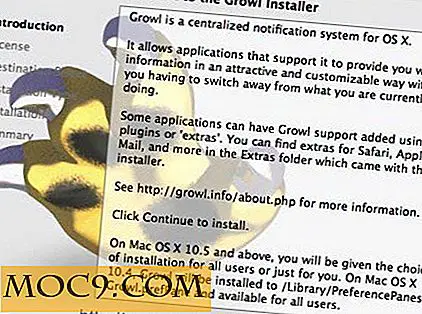

![लिबर ऑफिस में अपना खुद का कस्टम रंग कैसे जोड़ें [त्वरित टिप्स]](http://moc9.com/img/libreoffice-tools-options.jpg)
![कानून "मरम्मत का अधिकार" क्या है? [एमटीई बताता है]](http://moc9.com/img/righttorepair-teardown.jpg)